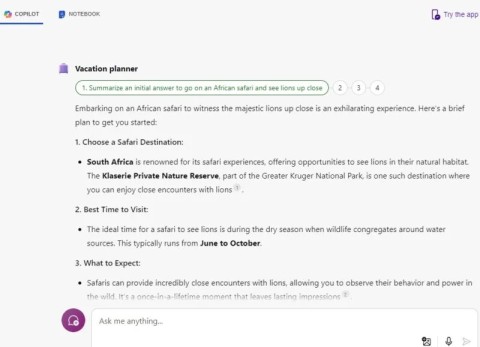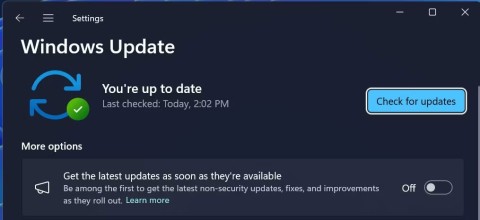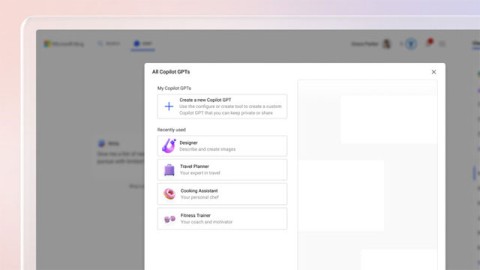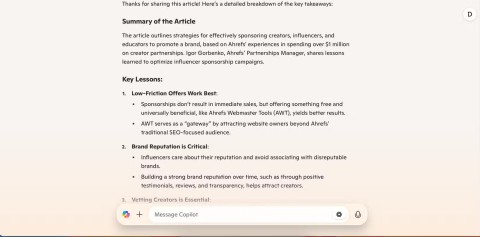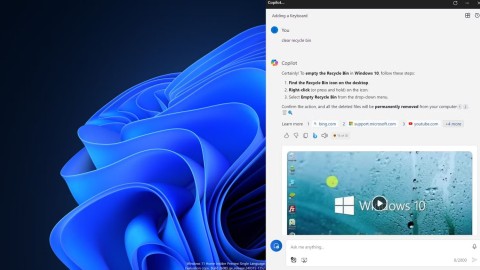Word は超長い文書の要約をサポートするようになりました
Microsoft は、AI の助けを借りて長い文書をより簡単に処理できるようにする、Word ユーザーにとって非常に便利な新機能を正式に発表しました。
Microsoft は2023 年にCopilot AIを導入し、今年 6 月に PC Copilot+ をリリースしました。同社は Copilot を顧客サポート用の標準的な生成 AIにしようと努力しているが、平均的な Windows ユーザーは Copilot が何であるかさえ知らないかもしれない。
Microsoft Edge Windows 10 では誰でも Copilot にアクセスできますが、専用の Copilot アプリは Windows 11 (および互換性のあるデバイス) でのみ利用できます。広範囲にわたる導入を目標とする場合、Microsoft はこの AI アプリを最近のすべての Windows デバイスで利用できるようにする必要があります。
Windows 10は依然として巨大なユーザーベースを持っている

Windows 11は2021年からリリースされているため、ユーザーにはMicrosoftの最新OSに切り替える十分な時間がありました。しかし、多くの人は、サポートされていないハードウェアによる新機能の不足を理由に、Windows 10 を使い続けているため、コンピューターのアップグレードを延期しています。
StatCounter によれば、2024 年 5 月時点で Windows 10 ユーザーが依然として市場の 68% 以上を占め、Windows 11 はわずか 27% を占めることになります。このオペレーティング システムの普及が広まっているということは、何百万ものユーザーが Copilot を利用できていないことを意味します。
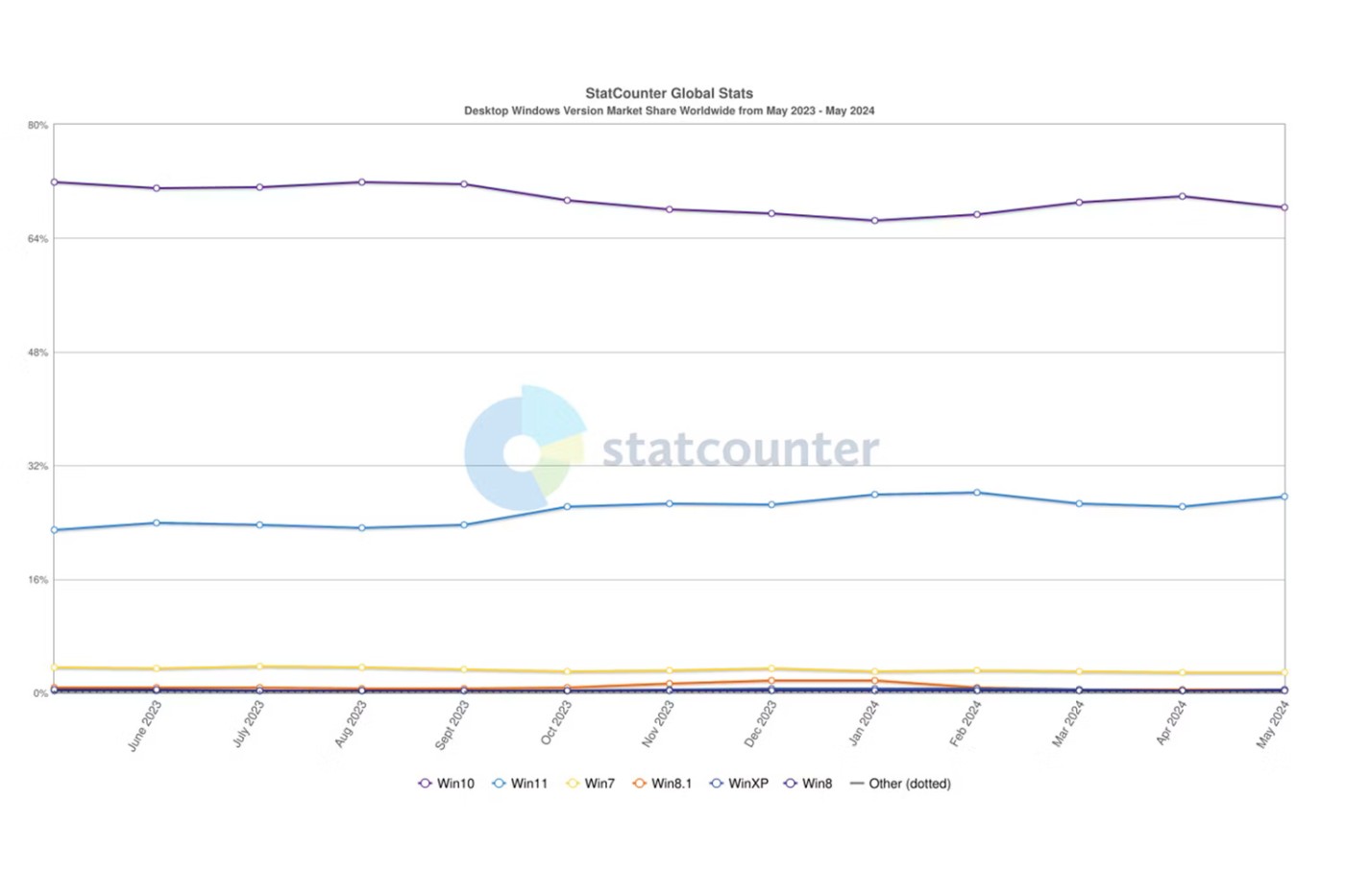
PC Copilot+ には AI 対応チップ (PC AI) が必要です。つまり、最近購入したコンピューターでも、デバイス上で Copilot のすべての機能を実行できるわけではありません。 Windows 10 ユーザーが参加できるようにするには、Microsoft は AI の需要に対応できるデータ センターを増強する必要があります。
これはマイクロソフトにとって大きな出費となるかもしれないが、価値のある投資だ。結局のところ、Microsoft が Copilot をスタート メニューと同じくらい普及させることができれば、より広範な採用が促進され、より多くの人がより早くアップグレードするようになるはずです。
Windows 10のCopilotは、より多くの人々にPC AIを紹介するでしょう
Microsoft が、たとえ機能が制限されていたとしても、膨大な Windows 10 ユーザー ベースに Copilot を提供できれば、Copilot と Windows を 1 つの統合体にすることが簡単になるかもしれません。
Copilot キーのような、ソフトウェアの起動を容易にする単純なショートカットでも、大きな違いを生む可能性があります。この利便性により、OpenAI の Web サイトにアクセスして ChatGPT にアクセスしたり、Microsoft Edge を開いて Copilot アイコンを見つけたりするといった余分な手順を踏む必要がなくなり、AI のニーズに合わせて Copilot が選択される可能性が高くなります。
Windows 10 ユーザーが自分のコンピューターに AI コンパニオンが加わるという考えに慣れてくると、PC に AI が統合されていることを受け入れる可能性が高くなるでしょう。これは、Apple が macOS Sequoia で導入する最高の機能の 1 つであるApple Intelligenceに似ている可能性があります。しかし、Microsoft が最近のすべての Windows PC に Copilot+ 機能を追加したとしても、物議を醸したリコール機能の導入で同社が取らざるを得なかったような、プライバシーとセキュリティの妥協にはならないだろう。
Windows 12への移行がはるかに簡単になります

2024 年 6 月に発売される Copilot+ PC は、Windows の将来を示しています。オペレーティング システムと一部のアプリケーションに生成 AI 機能が組み込まれています。したがって、Windows 10 ユーザーに未来を味わってもらうことで、Windows 12 への移行がより耐えられるものになる可能性がある。
これにより、発売から3年が経過した現在でもWindows PCの市場シェアが30%未満にとどまっているWindows 11の普及でマイクロソフトが引き続き直面している同じ問題を回避できる可能性がある。さらに、Apple は自社版 AI をすべての Apple Silicon MacBook に展開しており、多くのユーザーが早い段階でこの機能を利用できるようになる。 Windows 10 ユーザーが AI 機能を利用できない場合、Apple の AI のおかげで代わりに MacBook を購入する可能性が高くなります。
Windows 10 上の Copilot はどのようなものになるでしょうか?
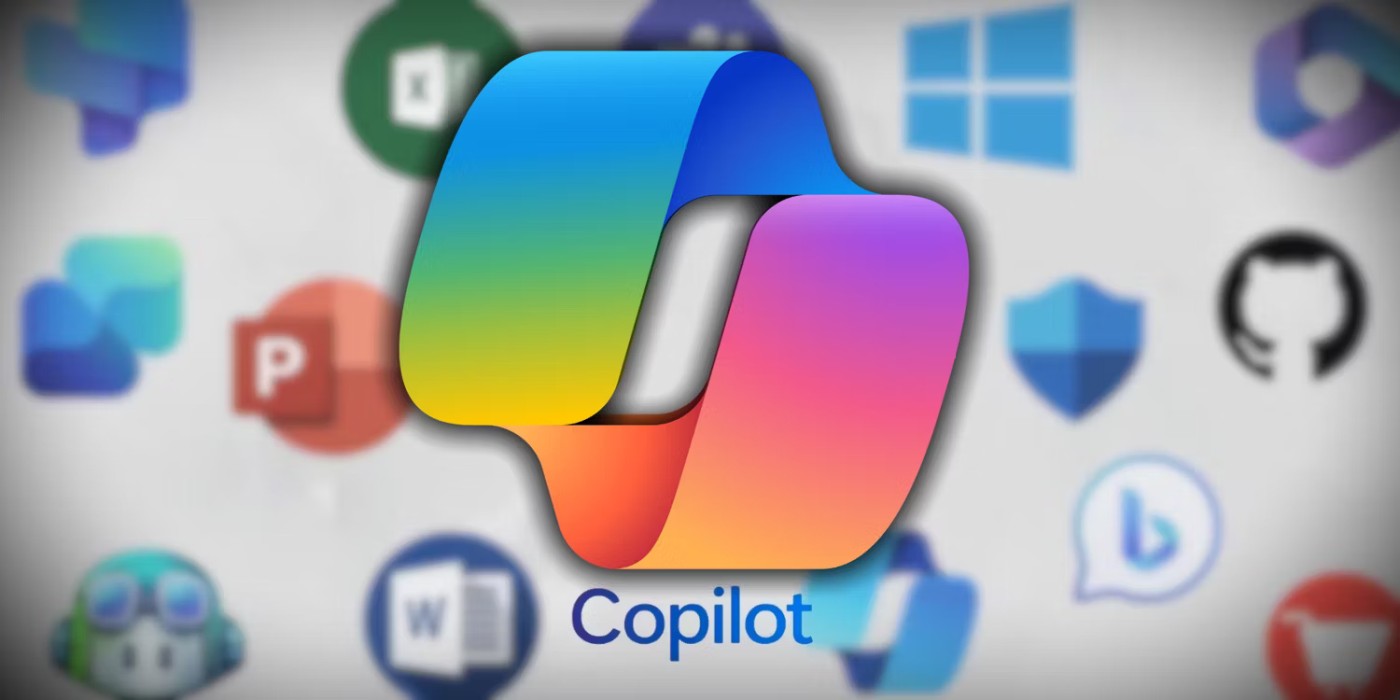
Microsoft は、Windows 10 上の Copilot の外観と動作を Windows 11 上と同じようにするべきです。確かに、一部の機能は性能の低いコンピューターでは利用できませんが、同社はこの処理を自社のデータ センターに移管できるはずです。このプロセスは遅くなりますが、少なくとも Windows 10 ユーザーに Copilot の機能をプレビューすることができます。
Microsoft では多くの Copilot アプリを提供していますが、Windows 11 の Copilot が最も重要なものかもしれません。これは、必ずしも AI チャットボットを探しているわけではないユーザーを紹介し、その便利さを示すことができるためです。 Microsoft は、AI ツールの将来の成功を確実にするために、その機能の一部 (またはすべて) を Windows 10 に追加することで、ツールの採用を増やすことができます。
Microsoft は、AI の助けを借りて長い文書をより簡単に処理できるようにする、Word ユーザーにとって非常に便利な新機能を正式に発表しました。
Copilot で何ができるかを実際に見てみるまでは、Microsoft Copilot がいかに優れていて便利なものであるかはわかりません。
Microsoft によれば、Copilot は Windows の未来です。しかし、試してみたいのに Copilot が見つからない場合はどうすればよいでしょうか?次の記事では、Windows 11 に Copilot が表示されない場合の対処法をいくつか紹介します。
Word の Copilot を使用すると、AI のパワーを活用して、空白のページから完成した下書きを作成できます。
PowerPoint Copilot を使用すると、手作業が不要になり、コンテンツの配信に集中できるようになります。
Copilot GPTと呼ばれるこの機能により、ユーザーは「特に興味のあるトピックに関してCopilotの動作をカスタマイズ」できるようになります。
Windows 上の Edge ブラウザでは、新しいタブのデフォルト エクスペリエンスとして Copilot を設定できます。この機能はデフォルトでオフになっており、多くの Edge ユーザーはその状態を好みます。
一見すると、Microsoft Copilot は ChatGPT に似ていますが、多くの機能が欠けています。しかし、しばらく使ってみると、試してみる価値のある、あまり知られていない機能が驚くほどたくさんあることに気付くでしょう。
Copilot は Windows でも利用できますが、Web の結果を要約形式で表示する以外には目立った機能はありません。しかし、なぜまだそれ以上のことは行われていないのでしょうか。そして、それはすぐに変わるのでしょうか。
VPNとは何か、そのメリットとデメリットは何でしょうか?WebTech360と一緒に、VPNの定義、そしてこのモデルとシステムを仕事にどのように適用するかについて考えてみましょう。
Windows セキュリティは、基本的なウイルス対策だけにとどまりません。フィッシング詐欺の防止、ランサムウェアのブロック、悪意のあるアプリの実行防止など、様々な機能を備えています。しかし、これらの機能はメニューの階層構造に隠れているため、見つけにくいのが現状です。
一度学んで実際に試してみると、暗号化は驚くほど使いやすく、日常生活に非常に実用的であることがわかります。
以下の記事では、Windows 7で削除されたデータを復元するためのサポートツールRecuva Portableの基本操作をご紹介します。Recuva Portableを使えば、USBメモリにデータを保存し、必要な時にいつでも使用できます。このツールはコンパクトでシンプルで使いやすく、以下のような機能を備えています。
CCleaner はわずか数分で重複ファイルをスキャンし、どのファイルを安全に削除できるかを判断できるようにします。
Windows 11 でダウンロード フォルダーを C ドライブから別のドライブに移動すると、C ドライブの容量が削減され、コンピューターの動作がスムーズになります。
これは、Microsoft ではなく独自のスケジュールで更新が行われるように、システムを強化および調整する方法です。
Windows ファイルエクスプローラーには、ファイルの表示方法を変更するためのオプションが多数用意されています。しかし、システムのセキュリティにとって非常に重要なオプションが、デフォルトで無効になっていることをご存知ない方もいるかもしれません。
適切なツールを使用すれば、システムをスキャンして、システムに潜んでいる可能性のあるスパイウェア、アドウェア、その他の悪意のあるプログラムを削除できます。
以下は、新しいコンピュータをインストールするときに推奨されるソフトウェアのリストです。これにより、コンピュータに最も必要な最適なアプリケーションを選択できます。
フラッシュドライブにオペレーティングシステム全体を保存しておくと、特にノートパソコンをお持ちでない場合、非常に便利です。しかし、この機能はLinuxディストリビューションに限ったものではありません。Windowsインストールのクローン作成に挑戦してみましょう。
これらのサービスのいくつかをオフにすると、日常の使用に影響を与えずに、バッテリー寿命を大幅に節約できます。
Ctrl + Z は、Windows で非常によく使われるキーの組み合わせです。基本的に、Ctrl + Z を使用すると、Windows のすべての領域で操作を元に戻すことができます。
短縮URLは長いリンクを簡潔にするのに便利ですが、実際のリンク先を隠すことにもなります。マルウェアやフィッシング詐欺を回避したいのであれば、盲目的にリンクをクリックするのは賢明ではありません。
長い待ち時間の後、Windows 11 の最初のメジャー アップデートが正式にリリースされました。